
Unii oameni elimina această secțiune din achiziționarea unui laptop (și să piardă în același timp garanția) pentru a elibera hard disk, iar alții pur și simplu, nici măcar nu știu despre asta. Cine îl aplică la destinație. În mediul Windows, trebuie să introduceți meniul de restaurare dacă sistemul de operare de pe laptop a zburat. Sistemul este restabilit folosind așa-numitele taste fierbinți. Mai jos este o mică listă de astfel de chei
După pornirea laptopului, apăsăm constant:
F3 - MSI;
F4 - Samsung. Pentru sistemul de operare, puteți utiliza Samsung Recovery Solution III;
F8 - Fujitsu Siemens. Apropo, de multe ori vă permite să intrați în alte laptop-uri (prin depanarea depanării) din firmware pentru Recovery.
F8 - Toshiba
F9 - ASUS;
F10 - Sony VAIO. Puteți utiliza utilitarul de recuperare VAIO pentru sistemul de operare;
F10 - Packard Bell;
F11 - HP Pavilion;
F11 este LG;
F11 - Lenovo ThinkPad.
Alt + F10 - Acer. Înainte de a face acest lucru, selectați Disk-to-Disk (D2D) din BIOS;
Ctrl + F11 - Dell Inspiron;
F8 sau F9 - Dell XPS. Pe cât am uitat.
Țineți apăsat [Alt] - Rover
Meniul utilitarului de recuperare proprietate arată cam așa :)
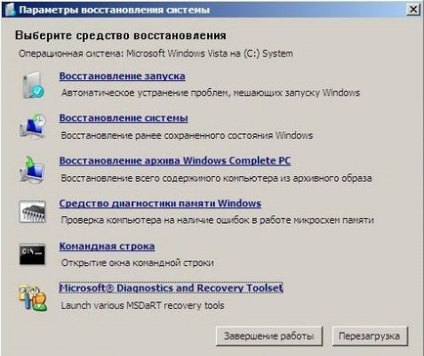
Vă rog să completați. Adesea trebuie să comunic cu laptop-uri și să restaurez sistemul după overclocking :)
P.S. Rețineți că, dacă restaurați sistemul la setările din fabrică (până când scoateți un laptop nou din cutie), formatați totul! Toate datele vor fi pierdute pe hard disk și nu contează dacă divizați două discuri logice sau nu, va exista doar o unitate logică C.
Articole similare
-
Cum de a recupera fișierele folosind obiectrescue pro, reparații de date
-
Schimbați reglajul fin al sistemului utilizând fereastra tweaker final 4
Trimiteți-le prietenilor: